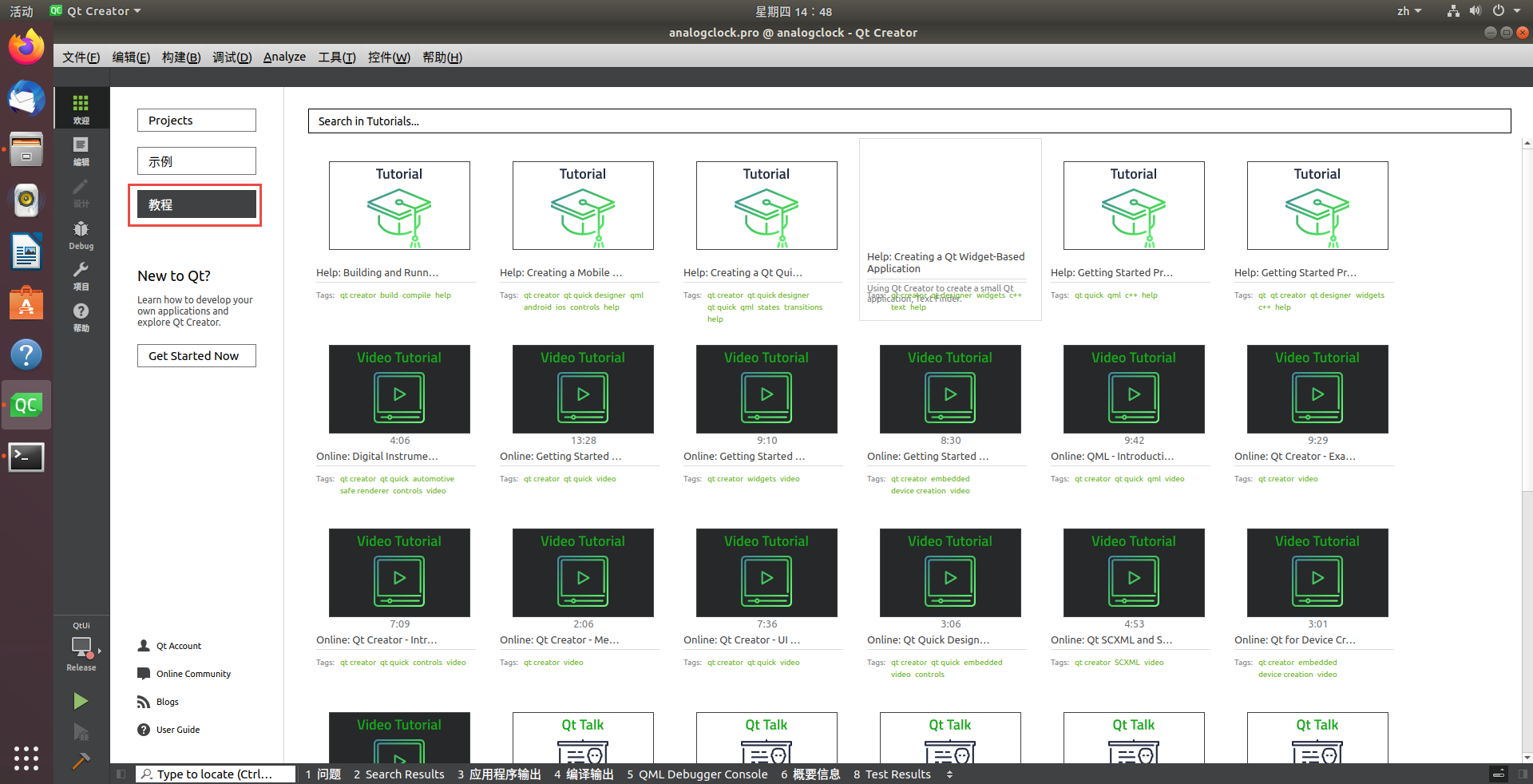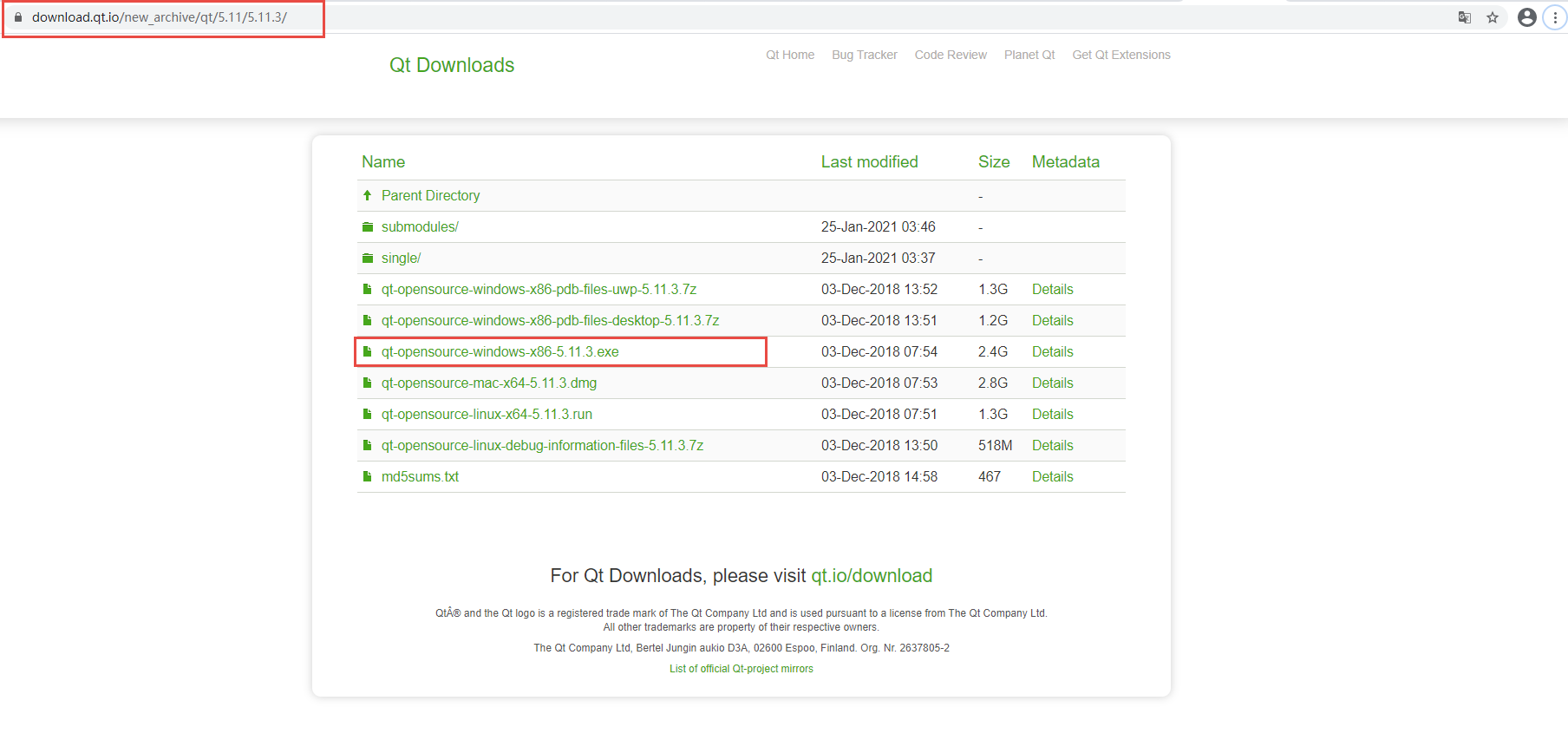2. Qt环境搭建–X86¶
上一章讲到了Qt不仅仅是一个C++应用程序框架,同时也拥有一套完整的设计、开发工具集。 开发工具主要是指Qt Creator集成环境。
这一章主要讲讲在Windows和Ubuntu上安装Qt Creator和Qt库。
目前Qt开发主流是Qt5,Q4已经很久远了,Qt6才发布不久,版本与版本之间自然是有差异的, 不过这些都需要我们在使用Qt库编程之后才会有切身地体会,我们主要是以5.11.3最为开发环境。 为什么版本为5.11.3呢,主要是为了统一LubanCat上的Qt库版本,LubanCat使用的是debian系统buster,debian系统 可以直接通过 apt 安装Qt库,debian buster维护的Qt库就是5.11.3。
2.1. Ubutun 安装 Qt Creator¶
我们使用的是,Ubuntu18.04来测试,建议使用相同的环境,可尽量避免出错。
为了方便起见,我们安装完整的Qt Creator,也就是安装包里面带有编译好的Qt库和构建套件的Qt Creator。
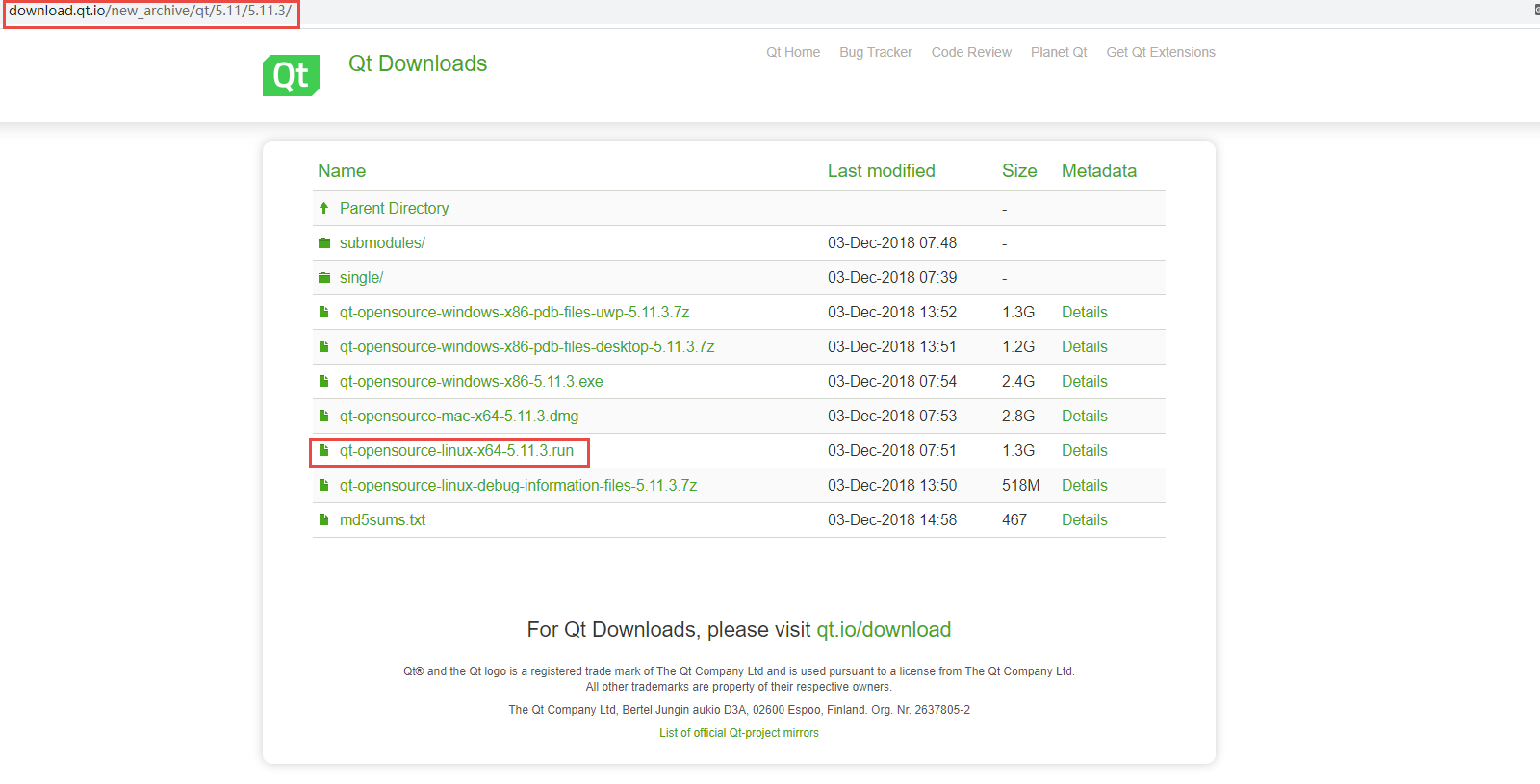
我们可以在Windows上使用浏览器先将安装包下载好,在拷贝到Ubuntu中,也可以在Ubuntu中通过wget命令下载:
wget https://download.qt.io/new_archive/qt/5.11/5.11.3/qt-opensource-linux-x64-5.11.3.run
--2020-03-19 11:10:45-- http://download.qt.io/official_releases/qt/5.11/5.11.3/qt-opensource-linux-x64-5.11.3.run
正在解析主机 download.qt.io (download.qt.io)... 77.86.229.90
正在连接 download.qt.io (download.qt.io)|77.86.229.90|:80... 已连接。
已发出 HTTP 请求,正在等待回应... 302 Found
位置:http://mirrors.ustc.edu.cn/qtproject/archive/qt/5.11/5.11.3/qt-opensource-linux-x64-5.11.3.run [跟随至新的 URL]
--2020-03-19 11:11:24-- http://mirrors.ustc.edu.cn/qtproject/archive/qt/5.11/5.11.3/qt-opensource-linux-x64-5.11.3.run
正在解析主机 mirrors.ustc.edu.cn (mirrors.ustc.edu.cn)... 202.38.95.110, 202.141.176.110, 2001:da8:d800:95::110
正在连接 mirrors.ustc.edu.cn (mirrors.ustc.edu.cn)|202.38.95.110|:80... 已连接。
已发出 HTTP 请求,正在等待回应... 200 OK
长度: 1320027012 (1.2G) [application/x-makeself]
正在保存至: “qt-opensource-linux-x64-5.11.1.run”
qt-opensource-linux-x64-5 100%[==================================>] 1.23G 4.82MB/s 用时 2m 7s
2020-03-19 11:13:31 (9.90 MB/s) - 已保存 “qt-opensource-linux-x64-5.11.3.run” [1320027012/1320027012])
在下载完毕后赋予它可执行权限:
sudo chmod +x qt-opensource-linux-x64-5.11.3.run
然后运行即可安装:
./qt-opensource-linux-x64-11.3.run
安装过程如下,基本上一路Next下去即可:

因为安装的时候要登陆Qt的账号密码,如果还没有账号密码的同学可以去Qt官网进行注册一个(断网也可以)。
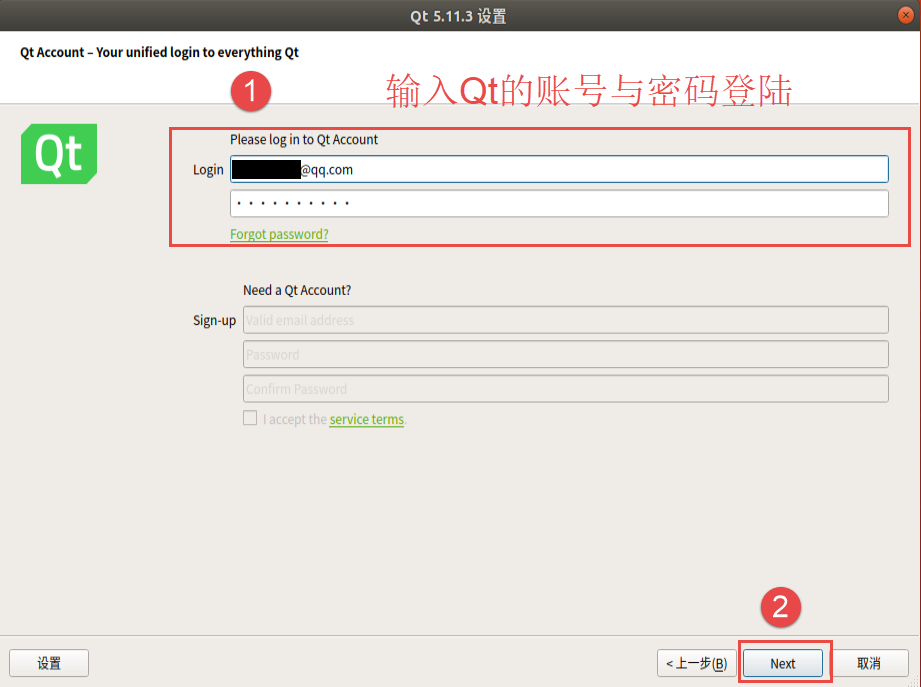
同意Qt的开源协议。
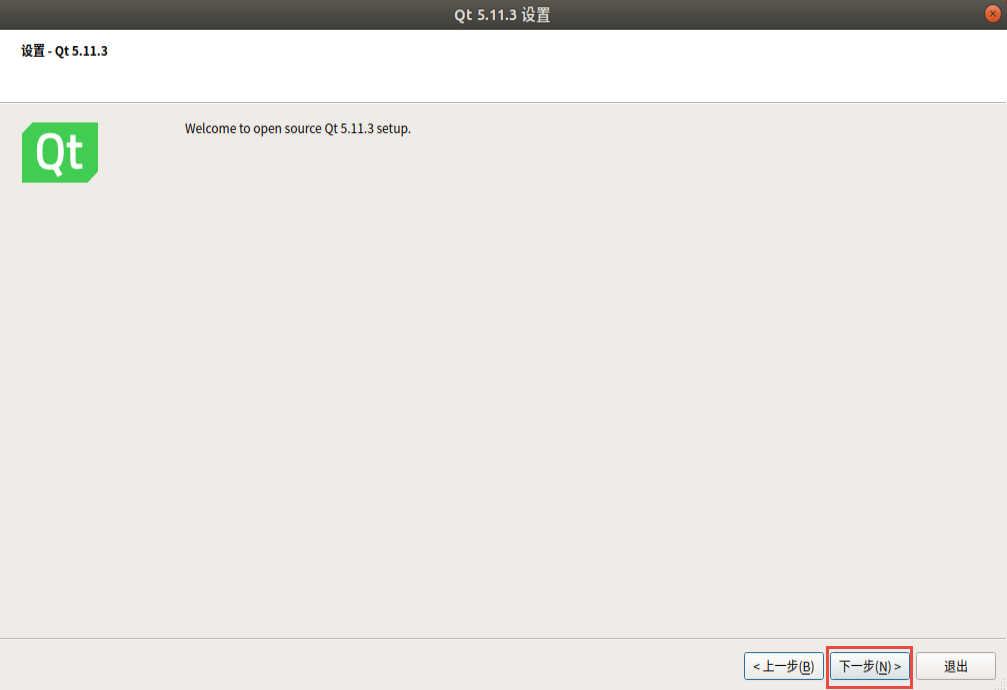
选择安装的目录,默认情况下会在当前目录下安装,有需要的可以选择其他目录。
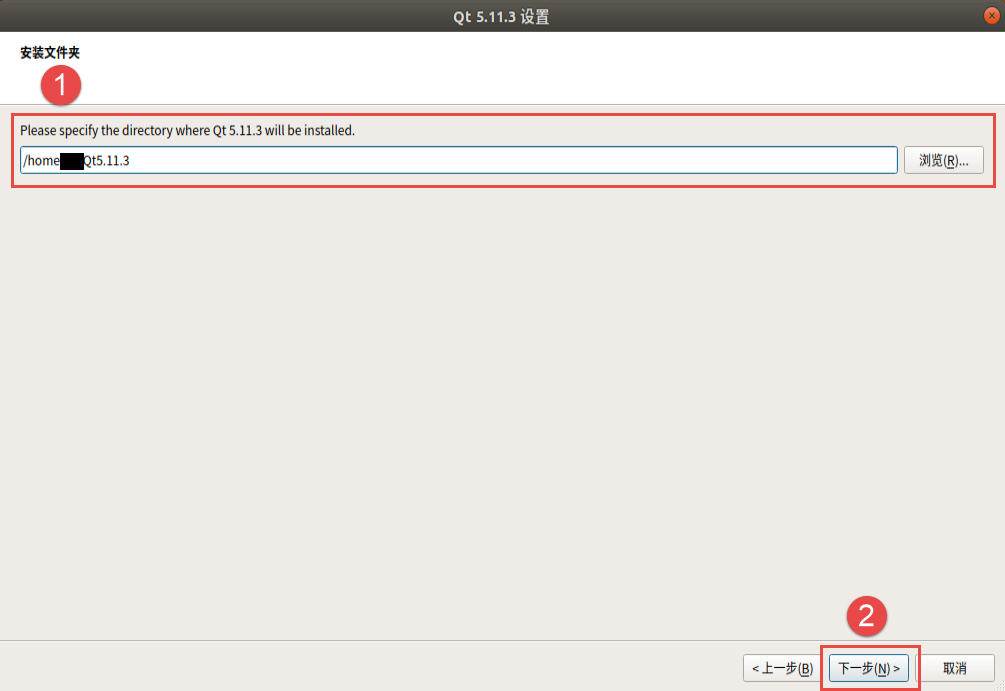
选择安装的PC上的Qt编译环境,为了避免缺失,全选就行了。
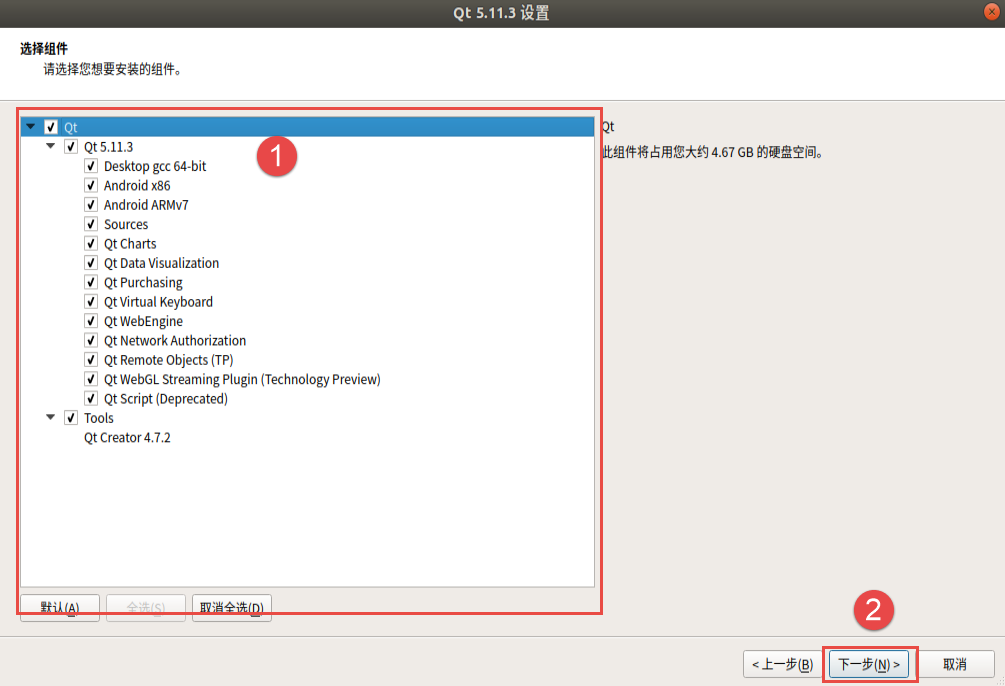
同意Qt的协议,因为不同意的话是无法安装的,对于商用的同学就要认真看看协议的内容了,而仅是学习的话,基本不用理会它。
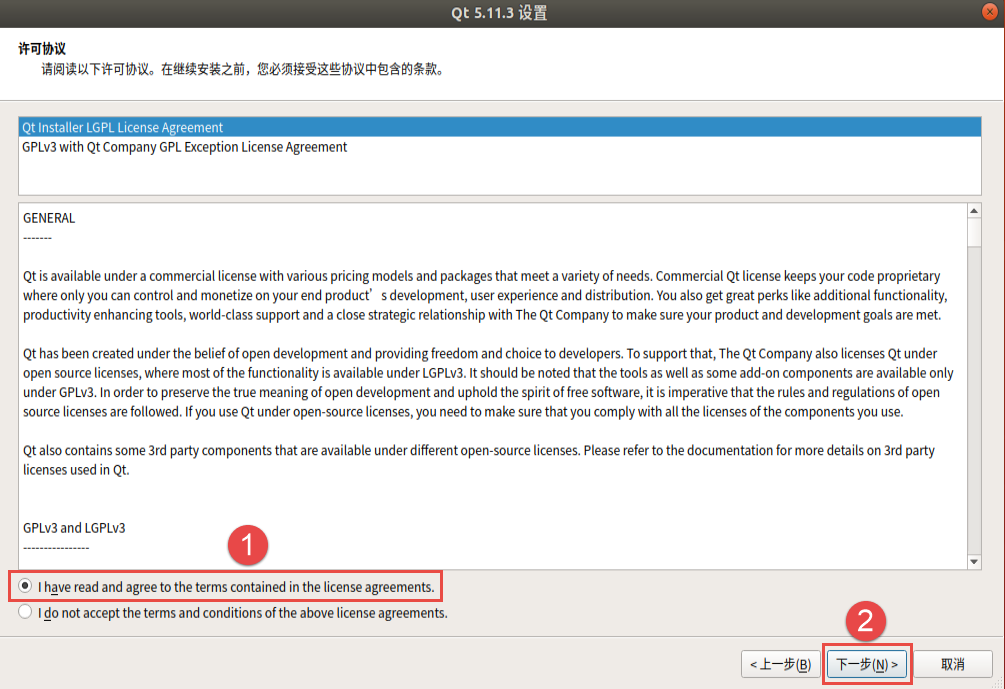
正在安装中。
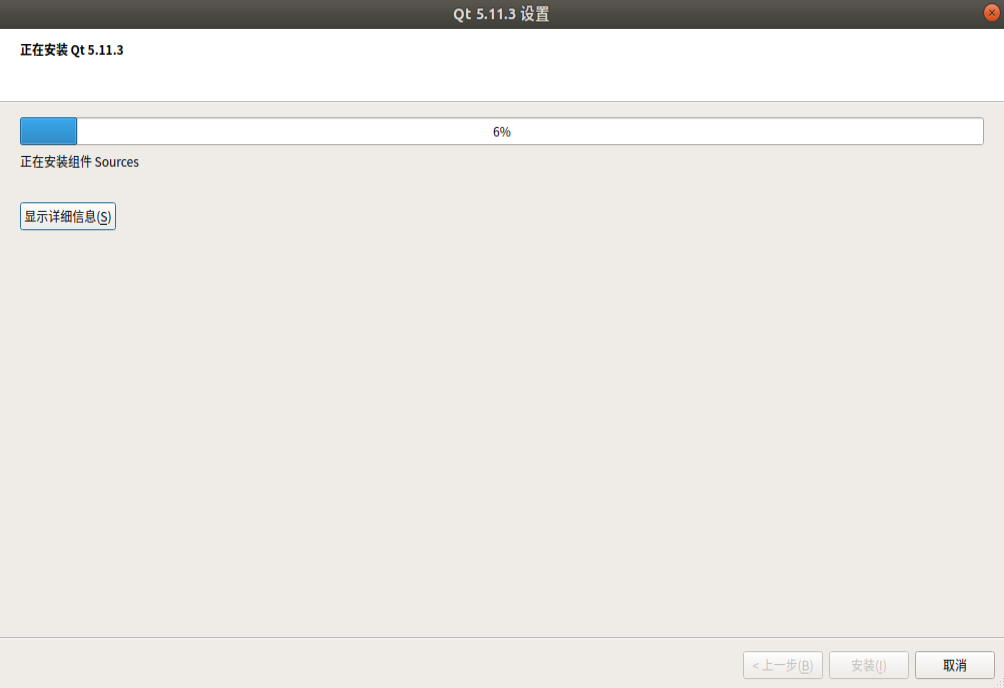
安装完成。
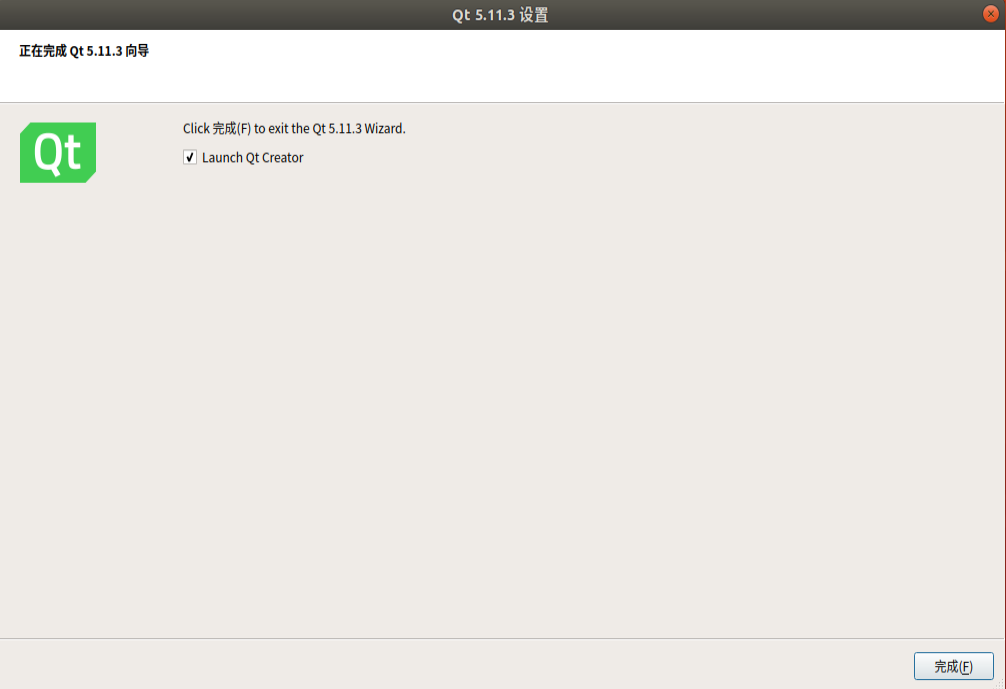
2.3. 开始使用Qt Creator¶
在ubuntu打开Qt Creator:
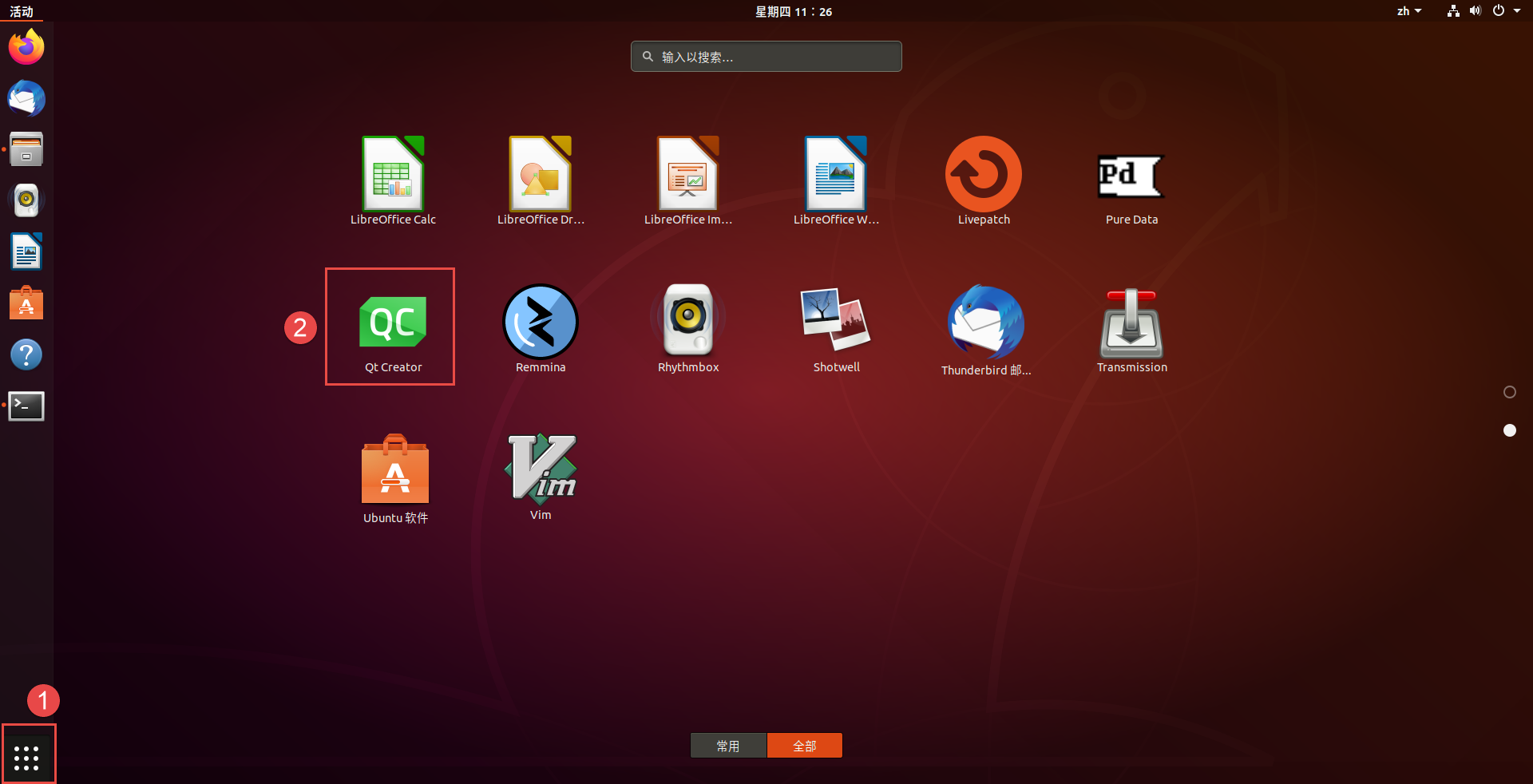
进入Qt Creator后,可以在示例中看到很多自带的例程我们可以选择一个时钟的例程,
名字是analogclock,它所在的目录是 Qt5.11.3/Examples/Qt-5.11.3/widgets/widgets/ 。
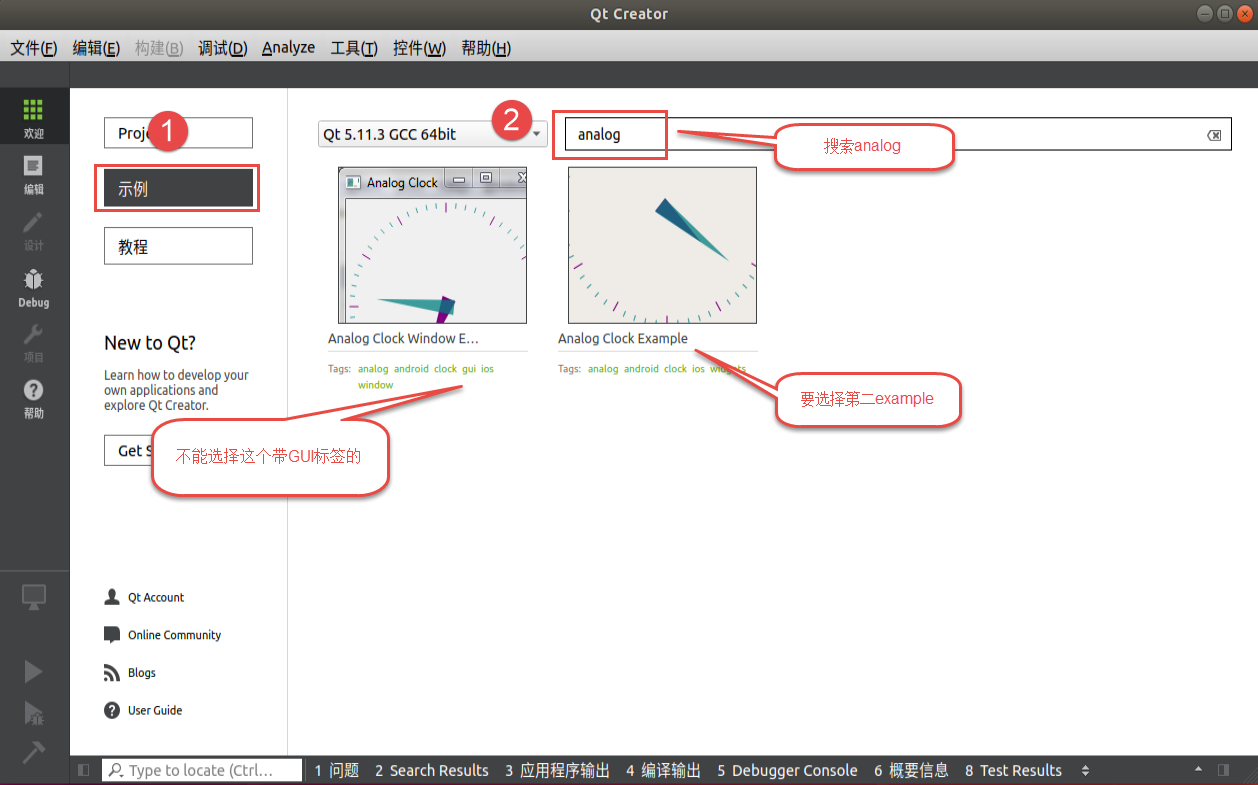
我们打开这个例程后,对工程进行配置,勾选 Qt Creator 自动识别的套件 Desktop Qt 5.11.3 GCC 64bit (ebf_lubancat套件在下一章配置,没有就不用选择)。
点击 configure project 保存配置,配置的信息会被写入工程目录下 xxxx.pro.user。
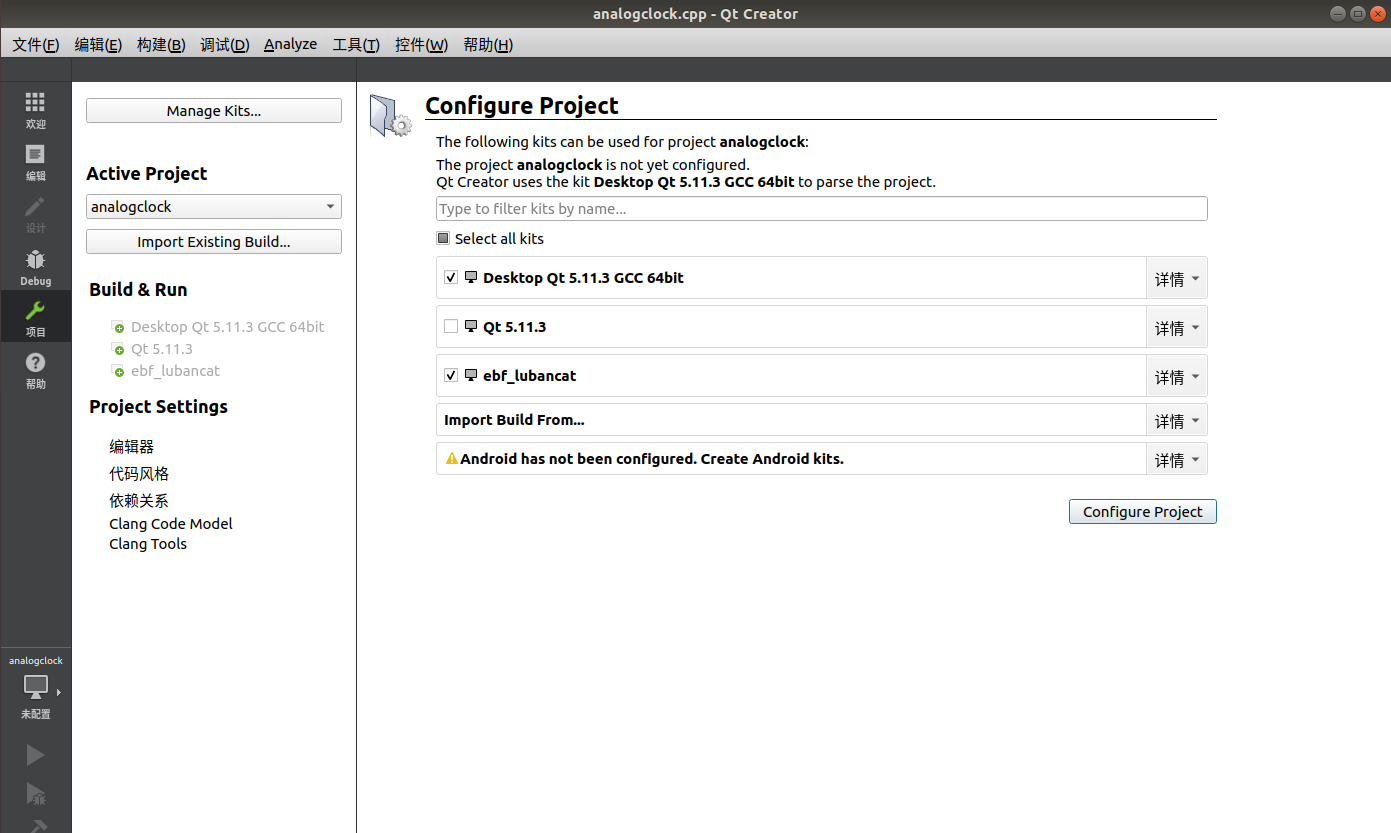
点击构建,将这个例程编译完成,然后我们可以点击运行。
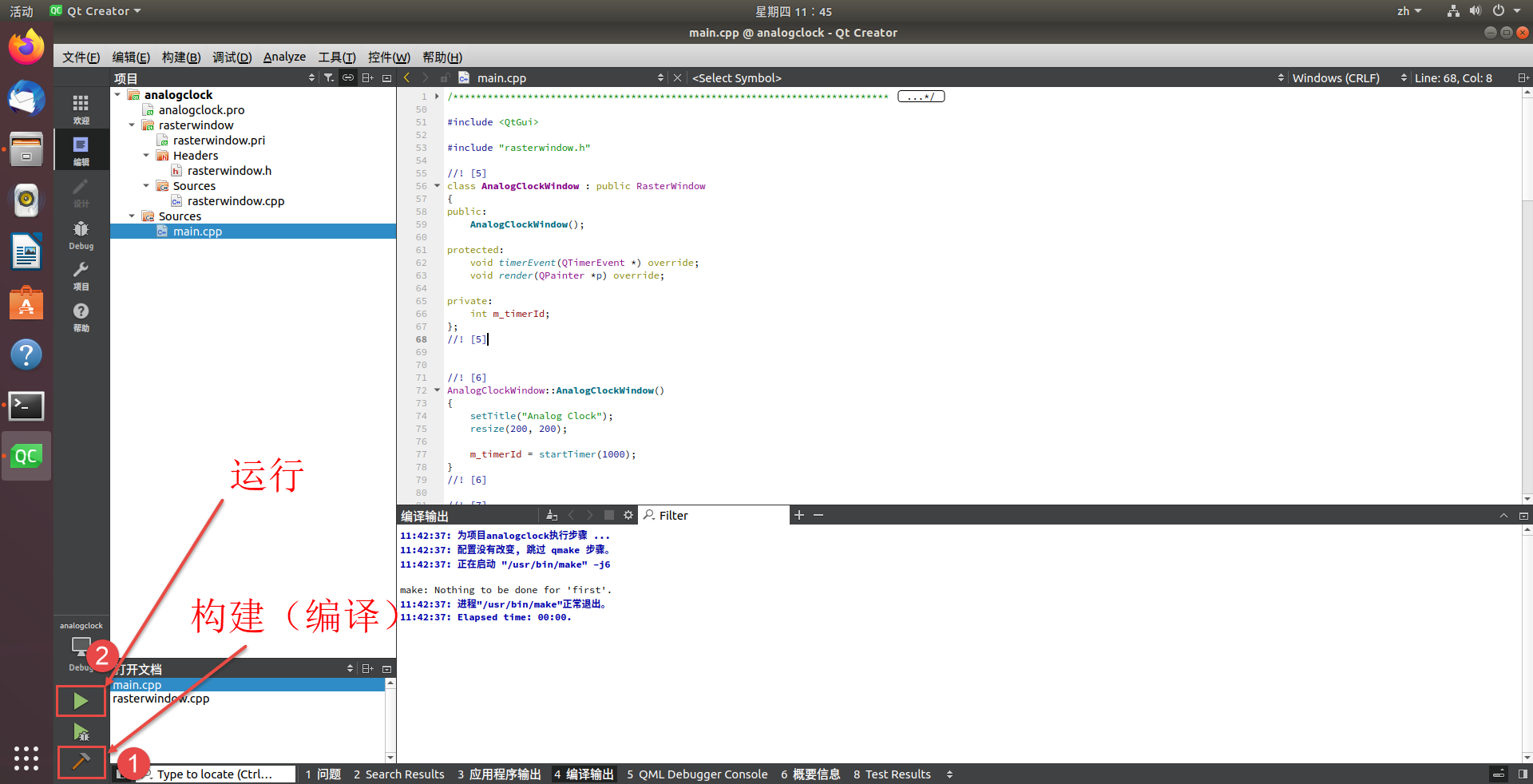
此时PC上已经显示出这个例程的运行效果,如图所示:
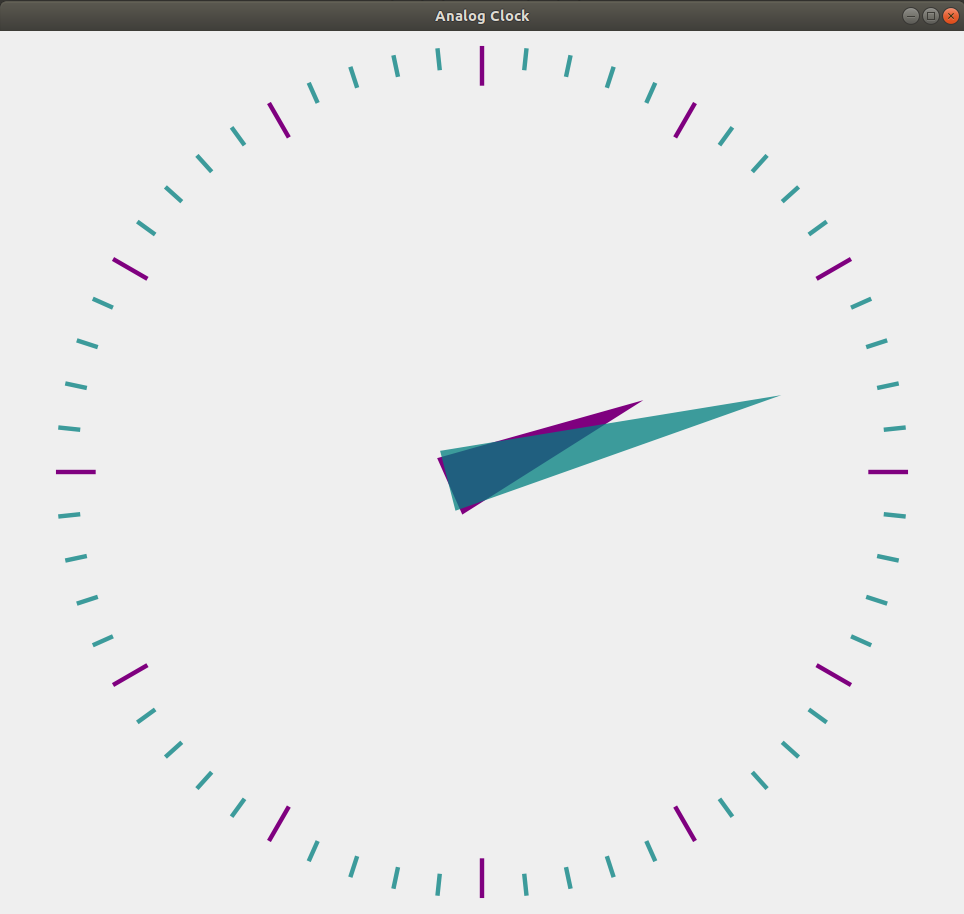
除此之外还有非常多的教程,这些教程对初学者都是非常友好的,大家可以去学习一下。